什么是EFS加密?Win7系统下禁用EFS加密的方法!
什么是EFS加密?Win7系统下禁用EFS加密的方法!一些Win7用户不想使用自己的电脑中的EFS加密功能,那么要如何禁用这项功能呢?今天小编就来给大家讲解一下什么是EFS加密?Win7系统下禁用EFS加密的方法!
什么是EFS加密?
EFS加密是基于公钥策略的。然后将利用FEK和数据扩展标准X算法创建加密后的文件,。如果你登录到了域环境中,密钥的生成依赖于域控制器,否则它就依赖于本地机器
EFS加密解密
EFS 加密解密都是透明完成, 如果用户加密了一些数据, 那么其对这些数据的访问将是完全允许的, 并不会受到任何限制。而其他非授权用户试图访问加密过的数据时, 就会收到“拒绝访问”的错误提示。[1]
a.最简单的办法就是在目标对象上点击鼠标右键,选择“属性”,打开属性对话框,然后在常规选项卡上点击“高级”按钮,打开高级属性对话框,选中“加密内容以便保护数据”这个选项,反之解密。
b.每次加密都需要打开其高级属性对话框,非常麻烦。我们可以打开注册表编辑器,定Hkey_CURRENT_USERSoftwareMicrosoftWindowsCurrentVersionExplorerAdvanced,在这里新建一个名为EncryptionContextMenu的DWORD值,并将其数值设置为“1”,这样用鼠标右键点击一个文件或文件夹的时候,右键菜单中就会有加密(如果目标对象尚未被加密)或者解密(如果目标对象已经被加密)选项,只要选择相应的选项就可以直接完成操作。
Win7系统下禁用EFS加密的方法
2、 “安全设置——公钥策略——加密文件系统”项。然后在“加密文件系统”上右击,选择“属性”。
3、 在“常规”标签页中,将“使用加密文件系统的文件加密”设置为“不允许”,再按“确定”保存设置。
4、如果想恢复加密功能,重新选择“允许”即可。
禁用 EFS 加密后就不能给文件进行加密了,以上就是深度技术Win7旗舰版系统禁用EFS加密的方法介绍了,希望对大家有所帮助。
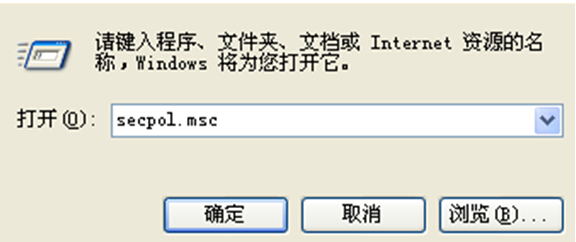








 苏公网安备32032202000432
苏公网安备32032202000432